PicGo配置阿里云OSS
-
购买阿里云OSS服务
-
阿里云OSS服务需要付费购买
这里的价格也不贵
用阿里云付费的也比较稳定可靠
-
1.首先登录阿里云网站 附上网址:https://www.aliyun.com/
未注册的要先注册后再登录
-
2.找到对象存储点击进入
进入路径:
产品 —> 存储 —> 基础存储服务 —> 对象存储OSS
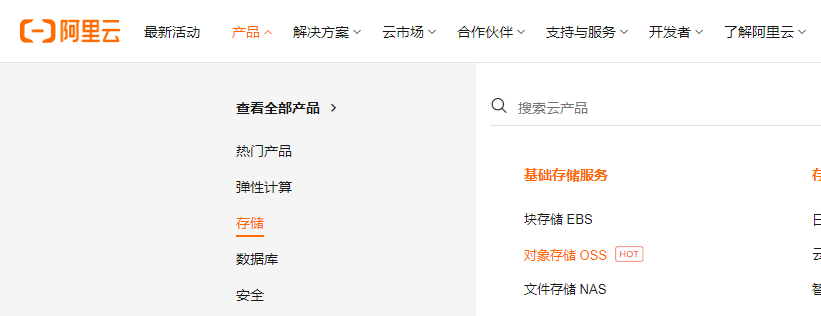
-
3.进入界面之后首先需要开通对象存储服务
eg:如果已经开通可以跳过这一步
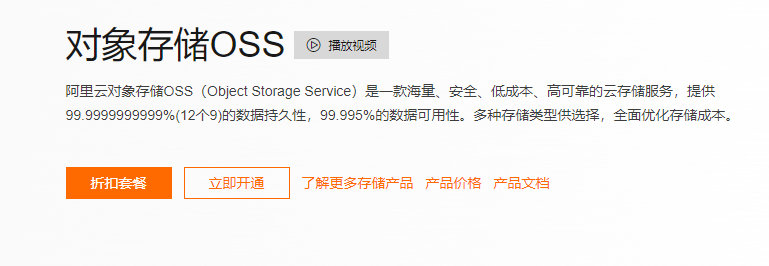
点击立即开通
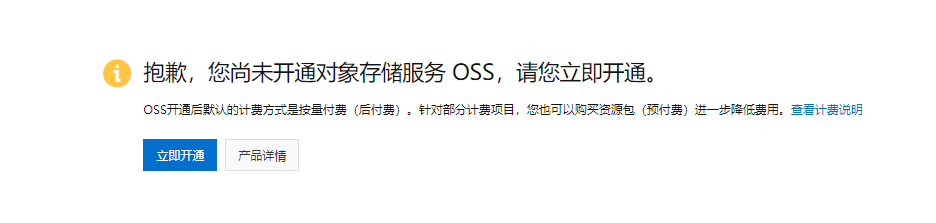
在这个界面继续点击立即开通
接下来会弹出确定订单界面,然后打勾就点击确定就行
最终显示这个界面表示开通成功
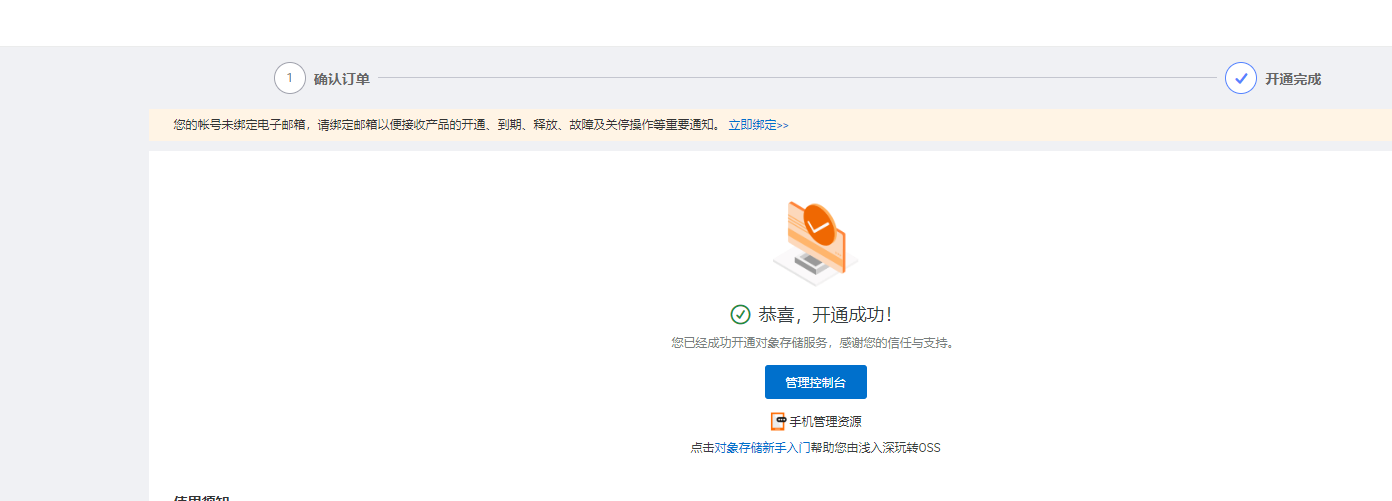
-
4.创建Buck
首先需要进入到存储界面的Buck列表
进入可以直接在上图的管理控制台进入
或者点进之前的立即开通也可进入
也可以选择在阿里云首页的控制台进入

[外链图片转存失败,源站可能有防盗链机制,建议将图片保存下来直接上传(img-YDU8xCTe-1640511505048)(F:\OP\MARKDOWN\配置PicGo阿里云OSS\图片\产品与服务.PNG)]
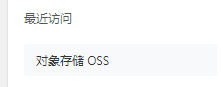
Buck列表界面是这样的
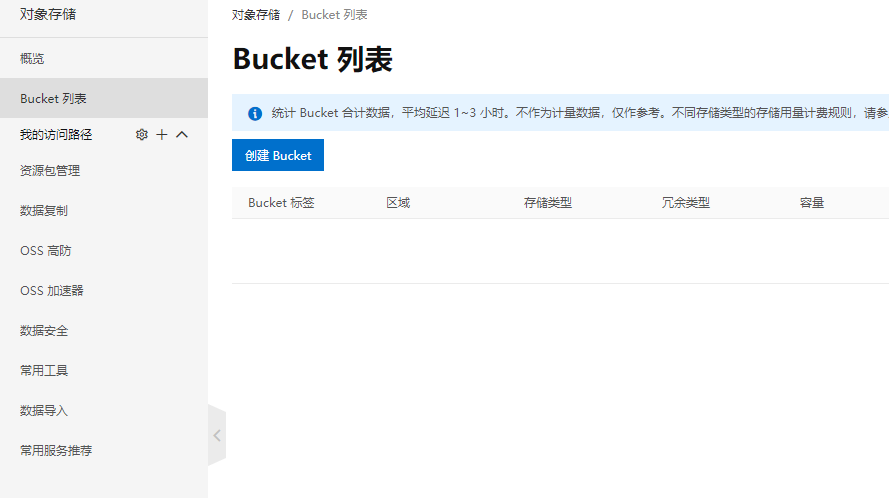
点击创建Buck
注意这里的权限要选择公共读写权限
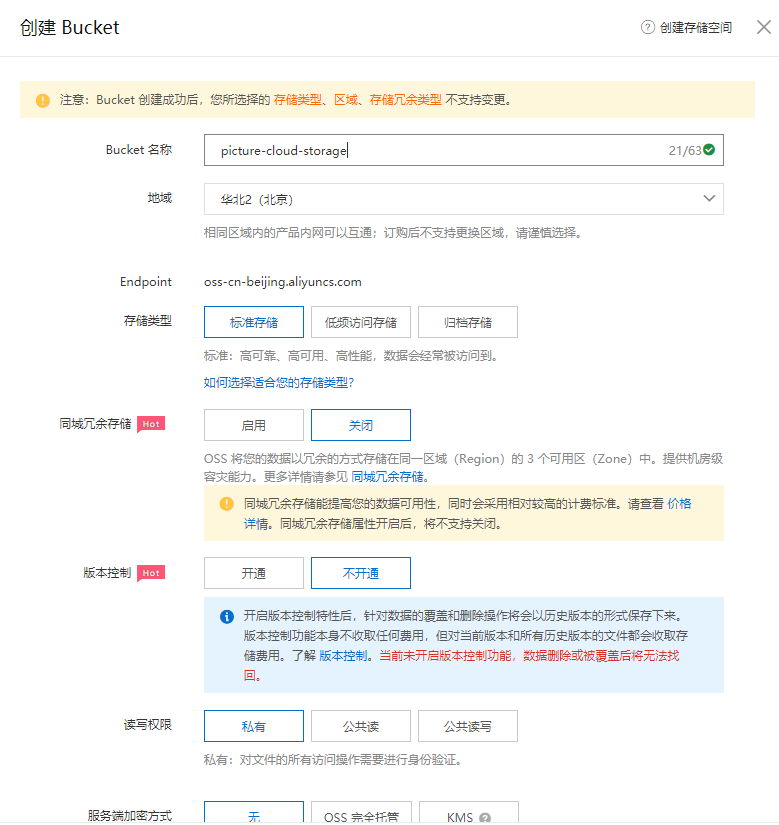
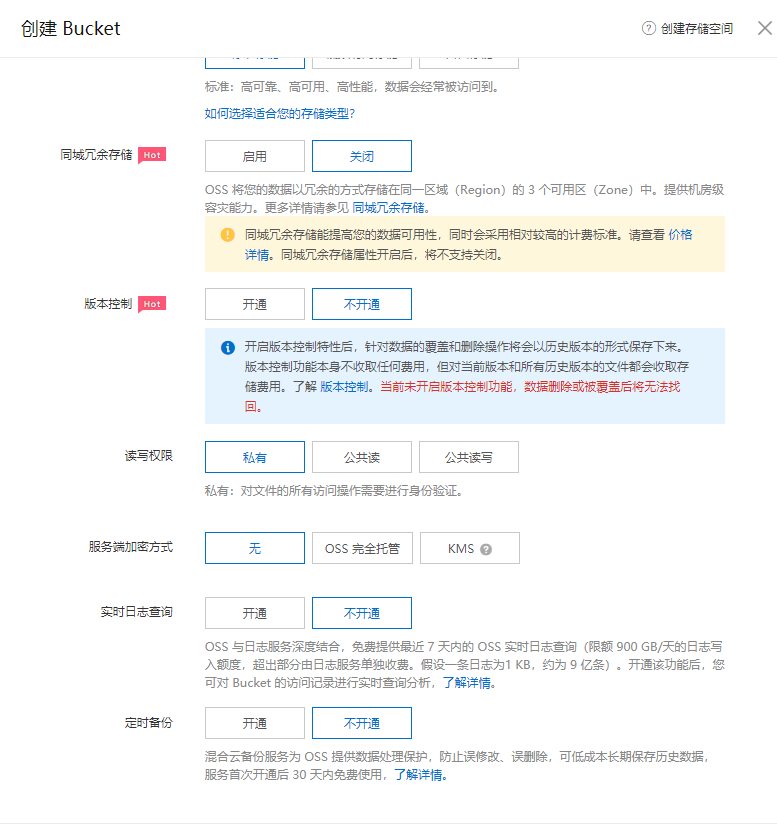
读写权限也可以在创建Buck之后继续更改
-
5.购买存储包
依旧是选择在主页选择路径
产品 —> 存储 —> 基础存储服务 —> 对象存储OSS
然后下拉选择存储折扣包

这里我选择的事标准类型的本地冗余LRS
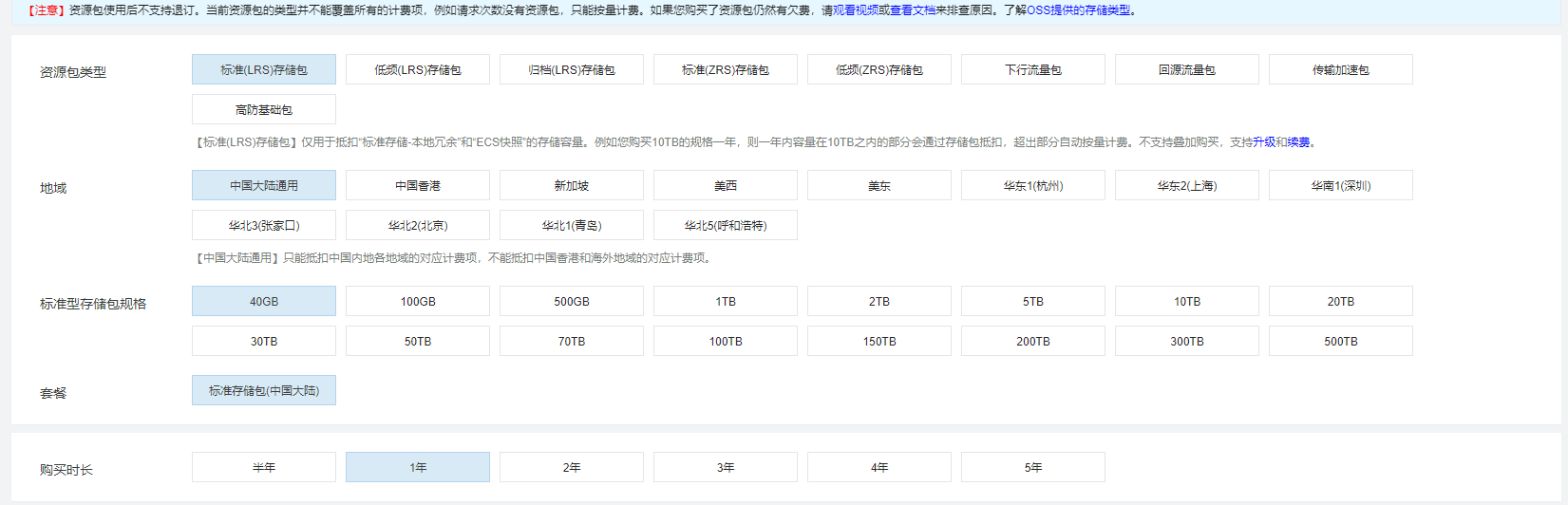
常规可以按照按照默认选择,总之根据需求来选择
然后点击支付就可以了
-
5.流量包按照默认即可
-
6.创建用户
单独创建用户来操作OSS
在管理控制台的对象存储里面选择用户访问控制
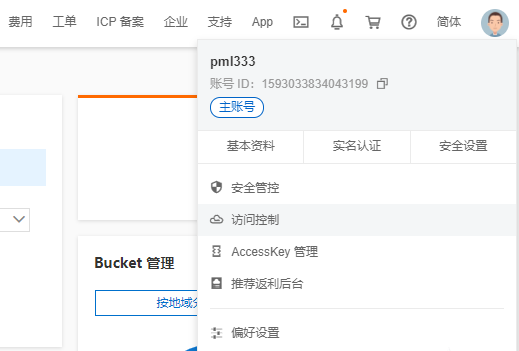
按照下图选择创建用户
主义勾选Open API调用访问
这个后面配置PicGo用到
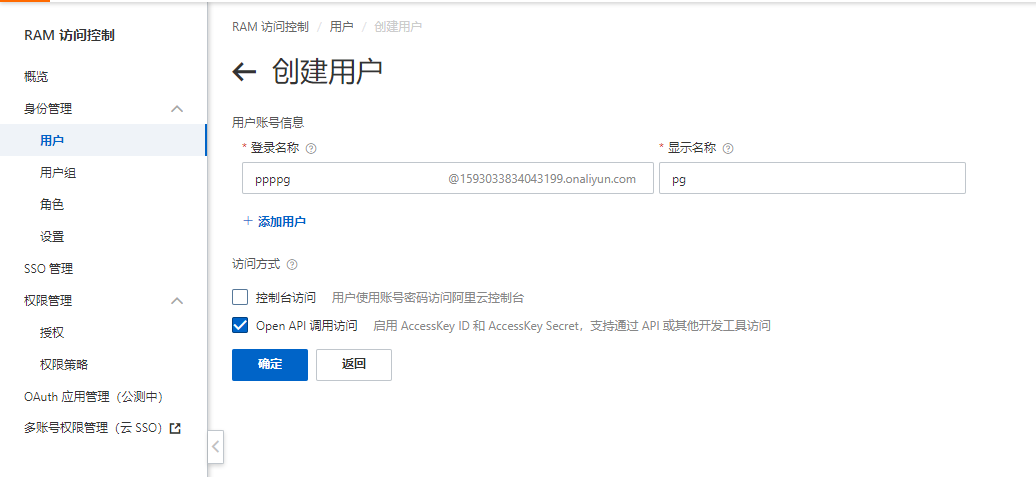
然后点击确定,绑定手机号就可以创建了

记住这里的ID和Secret
后面要用到
-
7.用户添加权限
使得用户只能访问OSS的服务。点击添加权限,如下图所示:
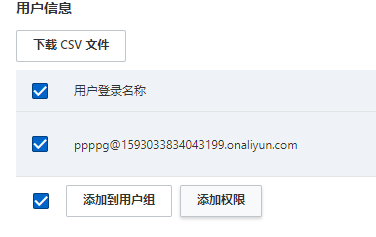
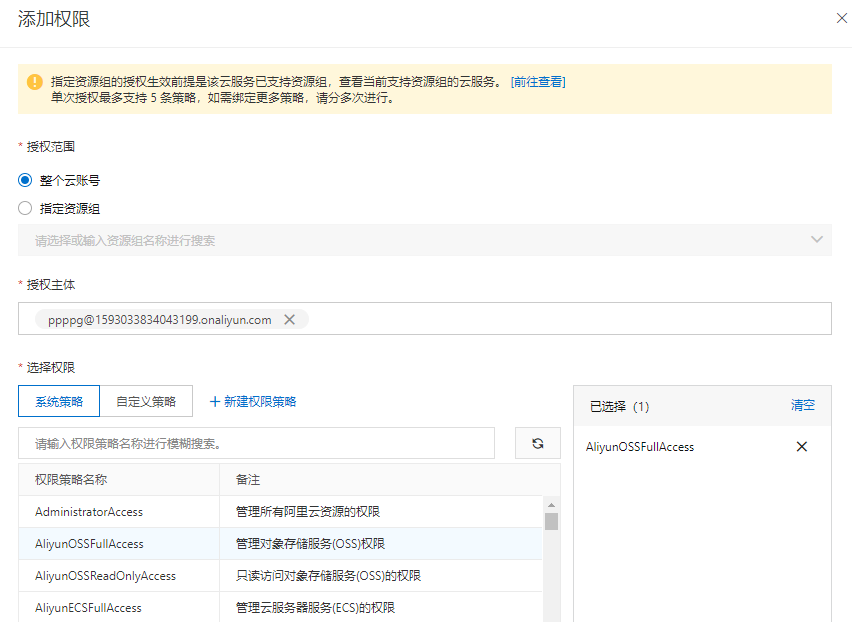
点击确定,点击完成就结束了
-
8.配置PICGO
打开PicGo,没有的需要先下载
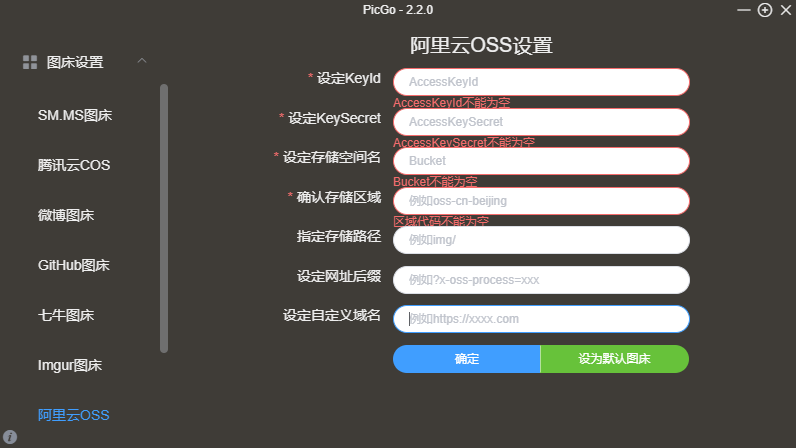
其中的ID和Secret就是之前的AccessKey ID,KeySecret
存储空间名就是创建Bucket的名字
存储区域也是创建时设定的,忘记的可以通过Bucket概览查看
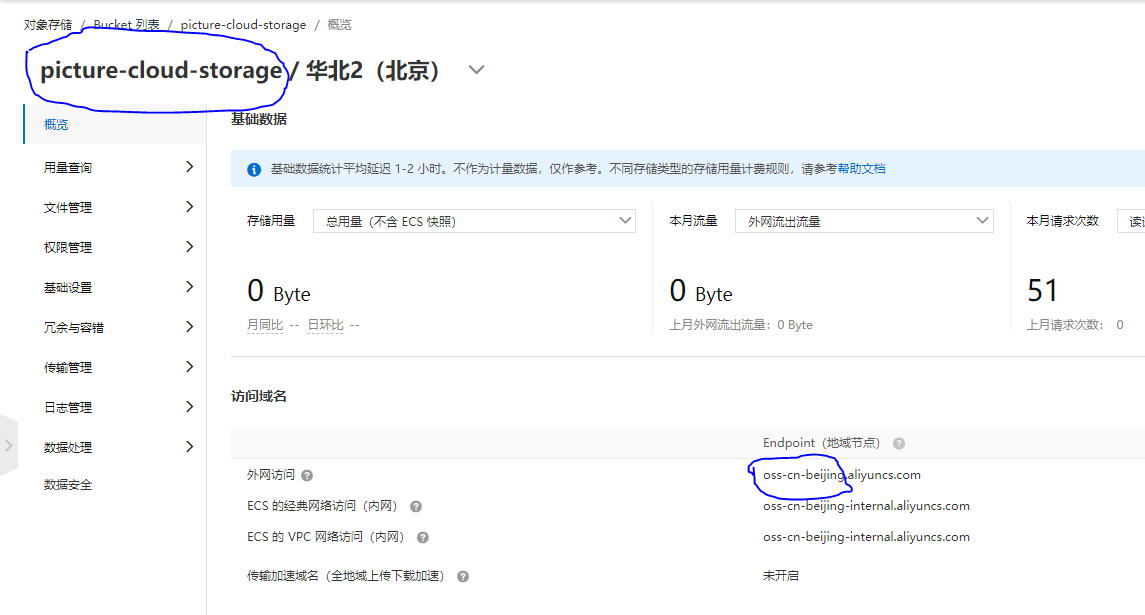
其他的并不是必填内容,可以默认
-
8.上传图片
第一次上传图片显示上传失败
重启后仍然上传失败
考虑到可能是账户的密码输入不正确,但是又找不到密码可以在哪里查看
于是重新创建了一个用户,设置权限
再次配置完Pic后可以上传
另外,上传的文件内容可以在以下路径查看到
[外链图片转存失败,源站可能有防盗链机制,建议将图片保存下来直接上传(img-yUhBUdVV-1640511505073)(%E5%9B%BE%E7%89%87/%E6%9F%A5%E7%9C%8B%E6%96%87%E4%BB%B6.PNG)]
-
这时文件就配置完成了!
一个小问题,PicGo可以上传图片,但是typora不能上传
原因是这两边设置的地址不一样
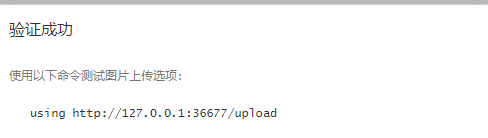
这里显示的是36677,只要把picgo中也改成36677就可以了
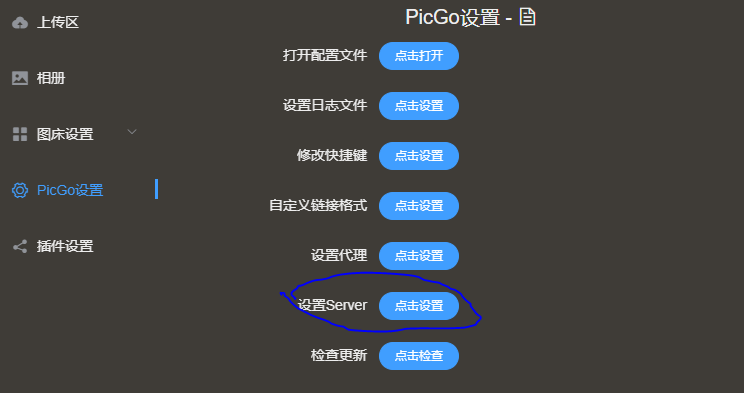

这样设置之后就可以正常上传了
img-e7m3dAL0-1640511505075)]
这里显示的是36677,只要把picgo中也改成36677就可以了
[外链图片转存中…(img-KpRuz8jz-1640511505077)]
[外链图片转存中…(img-cLsGSIsm-1640511505079)]
这样设置之后就可以正常上传了





















 794
794











 被折叠的 条评论
为什么被折叠?
被折叠的 条评论
为什么被折叠?








